Aktualisiert am 2025-06-16
464 Aufrufe
5min Lesezeit
Safari ist der native Webbrowser von Apple Inc. und wird auf allen iOS-, iPadOS- und macOS-Geräten unterstützt. Dieser Browser ist bekannt für seine Geschwindigkeit, Effizienz und benutzerfreundliche Oberfläche. Und wie jede andere Browser-App nutzt er die Ortungsdienste Ihres Geräts, um ein optimales Benutzererlebnis zu gewährleisten.
Wenn Sie den Standort in Safari auf Ihrem Apple-Gerät ändern möchten, führt Sie dieser Beitrag durch die beste Methode, um dies auf Ihrem iPhone, iPad und Mac-Computer zu erledigen.
Teil 1: Wie bestimmt Safari Ihren Standort?
Die in Safari verwendete Technologie kann Daten aus den folgenden Quellen extrahieren und kombinieren, um Ihren Standort mit hoher Genauigkeit zu bestimmen. Zu diesen Quellen gehören:
- GPS: Dies ist insbesondere für Safari auf Mobilgeräten relevant und liefert genaue Standortdaten.
- IP-Adresse: Ihre IP-Adresse kann den Standort Ihres Netzwerks verraten.
- WLAN-Daten: Informationen aus lokalen WLAN-Netzwerken können zur Bestimmung Ihres ungefähren Standorts verwendet werden und Safari auf dem Mac ermittelt Ihren Standort im Allgemeinen darüber.
- Mobilfunkdaten: Dies ist besonders nützlich, wenn GPS- oder WLAN-Signale nicht verfügbar oder weniger genau sind. Durch den Zugriff auf Mobilfunkmasten kann Safari Ihre Position anhand der Stärke und Nähe der nahegelegenen Mobilfunkmasten triangulieren.
Teil 2: Wann sollten Sie den Standort in Safari ändern?
Es gibt verschiedene Szenarien, in denen das Ändern des Standorts in Safari wichtig sein kann. Einige davon haben wir unten aufgeführt:
- Zugriff auf regional beschränkte Inhalte: Wenn Sie versuchen, auf Websites oder Inhalte zuzugreifen, die nur in bestimmten Regionen verfügbar sind, können Sie diese Einschränkungen durch eine Änderung Ihres Standorts umgehen.
- Datenschutzbedenken: Für Benutzer, die sich um ihre Online-Privatsphäre sorgen, kann die Änderung des Standorts dazu beitragen, den tatsächlichen Standort zu verschleiern, sodass es für Websites schwieriger wird, Sie zu verfolgen und mit regionsspezifischer Werbung oder Inhalten anzusprechen.
- Vermeidung von Zensur: Wenn Sie in einem Land leben, in dem Internetzensur weit verbreitet ist, können Sie durch einen Standortwechsel auf ein freies und offenes Internet zugreifen.
- Verfeinern Sie lokale Suchergebnisse und Dienste: Wenn Sie eine Reise oder einen Umzug planen, möchten Sie möglicherweise lokale Suchergebnisse oder Nachrichten aus der Region erhalten. Durch die Standortänderung können Sie sich vor Ihrer Ankunft einen besseren Überblick über lokale Dienstleistungen und Unternehmen verschaffen.
Teil 3: So ändern Sie den Standort auf Safari iPhone/iPad mit hoher Genauigkeit
Für iPhone- und iPad-Benutzer ist die beste Möglichkeit, den Standort in Safari mit hoher Genauigkeit zu ändern, die Verwendung iWhere iPhone StandortwechslerDies ist eine garantierte Lösung zur Standortfälschung, mit der Sie Ihren Standort in allen iPhone/iPad-Apps, einschließlich Safari, ändern können, ohne Ihren aktuellen Standort verlassen zu müssen. Darüber hinaus unterstützt iWhere die Standortänderung bis auf die Straße genau.
iWhere unterstützt Funktionen wie „Standort ändern“, „Ein-Stopp-Modus“, „Mehrere-Stopp-Modus“, „Joystick-Modus“, einstellbare Bewegungsgeschwindigkeit usw. Außerdem können Sie die Standorte verschiedener Orte, die Sie besucht haben, speichern, indem Sie sie als GPX-Dateien importieren und exportieren.
Hauptmerkmale
- Bietet hilfreiche intelligente Funktionen wie den Standortverlauf, der die von Ihnen besuchten Standorte automatisch auf der Karte speichert.
- Verfügt über ein erweitertes Sicherheitssystem, das den Schutz des Benutzers beim Vortäuschen des Standorts garantiert.
- Passen Sie Ihre Bewegungsgeschwindigkeit beim Vortäuschen des iPhone-Standorts ganz einfach im Bereich von 1 m/s bis 50 m/s an.
- Umgehen Sie ganz einfach geografische Beschränkungen auf Streaming-Plattformen, Websites, Apps und vielem mehr.
So ändern Sie den Standort in Safari mit iWhere
Schritt 1: Besuchen Sie die offizielle iWhere-Website und laden Sie die iPhone Location Changer-App herunter. Installieren Sie sie anschließend auf Ihrem Computer.
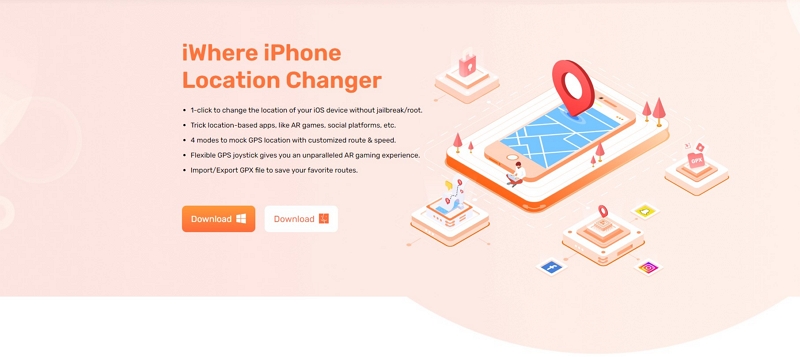
Schritt 2: Öffnen Sie die installierte App und klicken Sie auf die Schaltfläche „Start“, um den Vorgang zu beginnen.

Schritt 3: Verbinden Sie Ihr iPhone mit dem Computer und wählen Sie „Standort ändern“, um fortzufahren.

Schritt 4: iWhere lädt nun eine Karte mit Ihrem aktuellen Standort auf Ihren Computerbildschirm. Scrollen Sie mit dem Cursor durch die Karte, um die verfügbaren Regionen zu erkunden, in denen Sie Ihren Safari-Standort ändern können.

Schritt 5: Nachdem Sie einen „Zielort“ gefunden haben, geben Sie die Adresse in die „Suchleiste“ oben links ein und klicken Sie auf „Änderung bestätigen“.

Die App „iWhere iPhone Location Changer“ ändert Ihren iPhone-Standort und Sie können in Safari ohne Einschränkungen auf eingeschränkte Websites zugreifen.
Teil 4: So ändern Sie den Standort auf Safari iPhone/iPad/Mac mithilfe eines VPN
Eine weitere Möglichkeit, den Standort in Safari zu ändern, ist die Verwendung eines VPN. Dies funktioniert für iOS-, iPadOS- und macOS-Geräte. Mit einer zuverlässigen VPN-App können Sie Ihre Internetverbindung problemlos über Server weltweit leiten und so Ihren Standort und Ihre IP-Adresse in Safari ändern. Wir stellen Ihnen unten einige der effizientesten VPN-Apps vor, mit denen Sie den Standort in Safari auf iPhone, iPad und Mac ändern können:
1. Express VPN
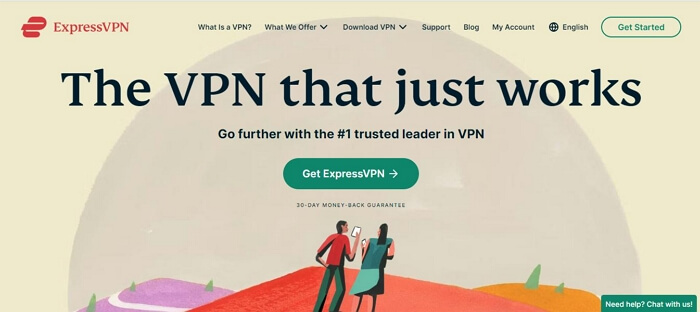
ExpressVPN ist eines der besten VPN-Tools und hat sich für viele Nutzer als zuverlässige Option erwiesen. Diese VPN-App bietet Tausende von Standortdiensten in vielen Regionen der Welt und kann auf iPhone, iPad und Mac genutzt werden. Sie eignet sich auch zum effizienten Torrenting und Blockieren von Online-Trackern.
Vorteile
- Es kann auf bis zu 8 Geräten gleichzeitig verwendet werden.
- Ermöglicht Ihnen, Einschränkungen bei vielen beliebten Streaming-Diensten aufzuheben.
- Die Bedienung ist einfach.
Nachteile
- Teure Abonnements.
2. Nord VPN
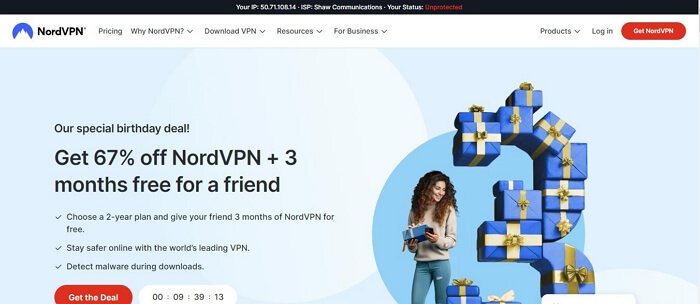
NordVPN ist auch bei vielen Nutzern weltweit beliebt. Diese VPN-App bietet mehr als 6000 Server, mit denen Sie Ihren Standort in Safari ändern können. Und was den Datenschutz betrifft, unterstützt es ein leistungsstarkes 256-Bit-AES-Verschlüsselungssystem, das 100%-Benutzerschutz gewährleistet.
Vorteile
- Sie können bis zu 6 Geräte gleichzeitig verbinden.
- Blitzschnelle Verbindungsgeschwindigkeit.
- Es verfügt über eine elegante Benutzeroberfläche.
Nachteile
- Die Quälfunktion ist nicht effizient.
3. Total VPN
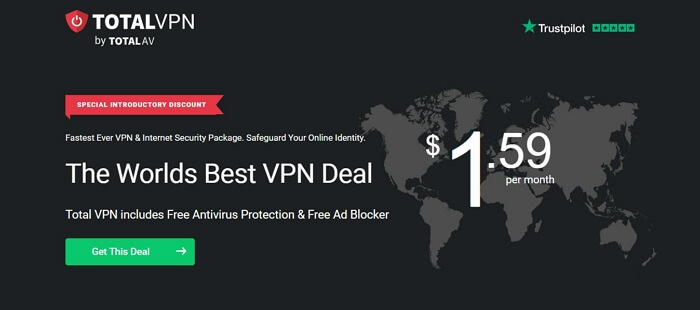
TotalVPN bietet einige der zuverlässigsten Standortserver für die Standortänderung in Safari. Obwohl die langsame Verbindungsgeschwindigkeit ein großer Nachteil ist, ermöglicht Ihnen dieses VPN die Standortänderung Ihres Geräts mit wenigen Klicks. Außerdem bietet es gute Sicherheitsfunktionen, mit denen Sie Ihre Privatsphäre während der Nutzung der App schützen können.
Vorteile
- Starkes Verschlüsselungssystem.
- Unterstützt bis zu drei gleichzeitige Verbindungen.
- Einfache und intuitive Benutzeroberfläche.
Nachteile
- Langsame Verbindungsgeschwindigkeit.
So verwenden Sie VPN, um den Standort in Safari zu ändern
Schritt 1: Gehen Sie zum „App Store“ und suchen Sie nach einer der oben empfohlenen VPN-Apps oder der von Ihnen gefundenen und installieren Sie sie.
Schritt 2: Richten Sie die VPN-App auf Ihrem iPhone ein. Navigieren Sie anschließend zu den „Standortservern“ und wählen Sie einen Server in dem Land aus, das Sie verwenden möchten.
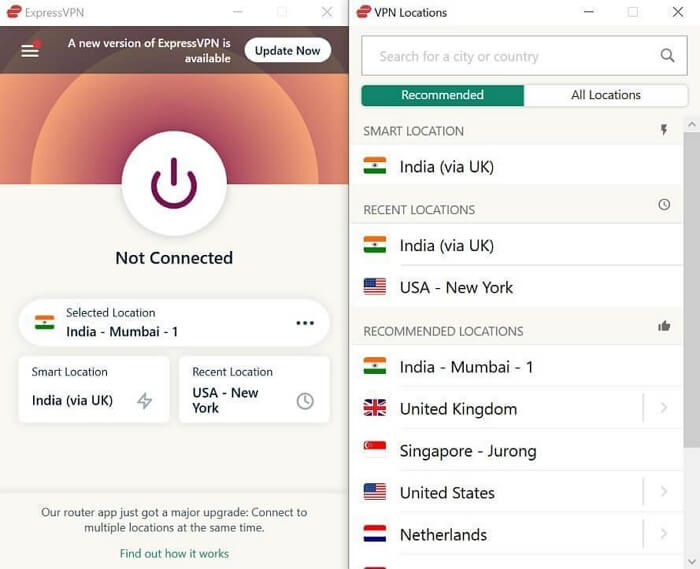
Schritt 3: Tippen Sie auf die Schaltfläche „Verbinden“, um den Standort Ihres iPhones zu ändern und mit dem Surfen in Safari von dieser Region aus zu beginnen.
Einschränkungen:
- VPN-Apps sind nicht immer genau.
- Abonnements sind normalerweise teuer.
- Verlangsamen Sie die Netzwerkgeschwindigkeit.
Bonus: So aktivieren, deaktivieren und ändern Sie die Safari-Standorteinstellungen auf Apple-Geräten
Möchten Sie die Safari-Standorteinstellungen auf Ihrem Apple-Gerät ändern? Kein Problem. Es gibt verschiedene Tricks, mit denen Sie das erledigen können. Lesen Sie weiter, um mehr zu erfahren.
Methode 1: Safari-Standort aktivieren/deaktivieren
Sie können die Safari-Standorteinstellungen auf Ihrem Apple-Gerät unter anderem ändern, indem Sie den Safari-Standort aktivieren oder deaktivieren. So geht’s:
Schritte auf dem iPhone/iPad
Schritt 1: Gehen Sie zu den „Einstellungen“ Ihres iPhones und suchen Sie nach „Datenschutz und Sicherheit“.
Schritt 2: Tippen Sie auf „Standortdienste“.
Schritt 3: Scrollen Sie nach unten und wählen Sie „Safari-Websites“ aus der App-Liste. Wählen Sie anschließend die Option aus, die Ihren Anforderungen entspricht.
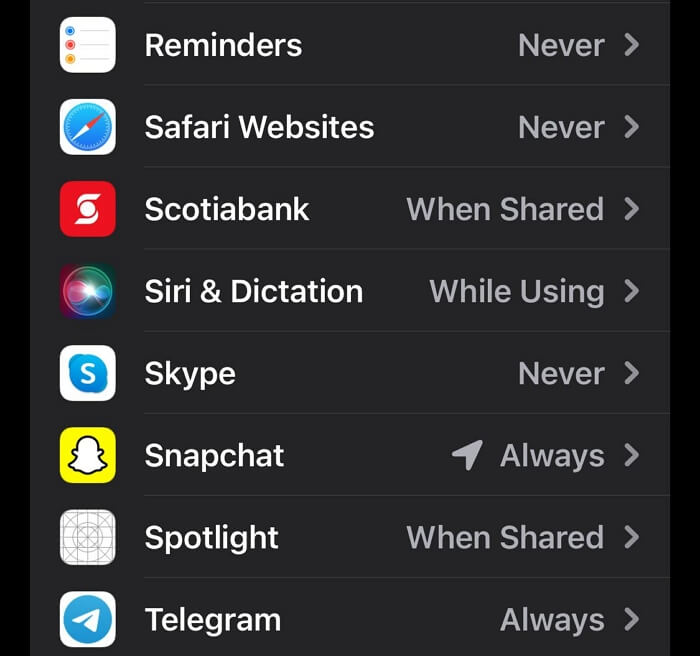
Notiz:
- Stets: Dies bedeutet, dass Safari die Ortungsdienste aktivieren kann, wenn Safari im Vordergrund oder Hintergrund ausgeführt wird.
- Während der Verwendung der App: Dadurch kann Safari auf Ihren Standort zugreifen, wenn Sie die App öffnen.
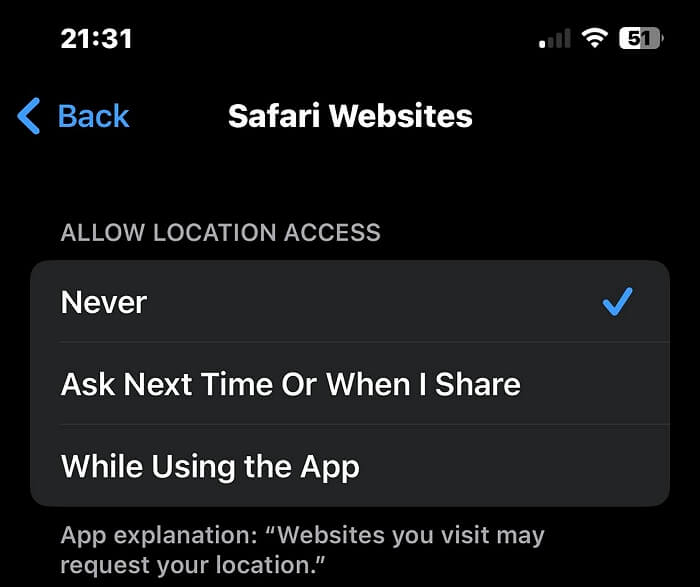
Schritte von Mac
Schritt 1: Klicken Sie oben links auf Ihrem Startbildschirm auf das Symbol „Apple-Menü“ und wählen Sie „Systemeinstellungen“.
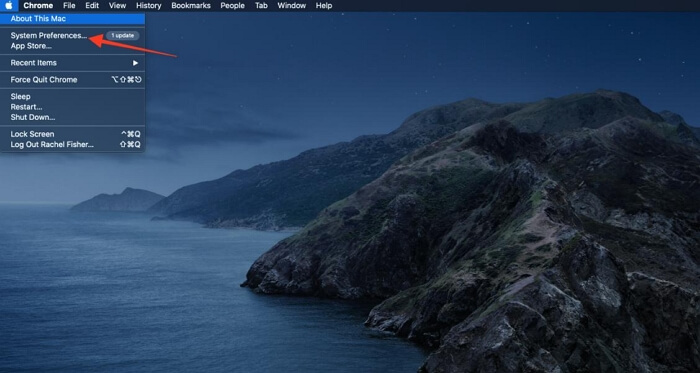
Schritt 2: Wählen Sie „Sicherheit und Datenschutz“ und klicken Sie auf die Registerkarte „Datenschutz“.
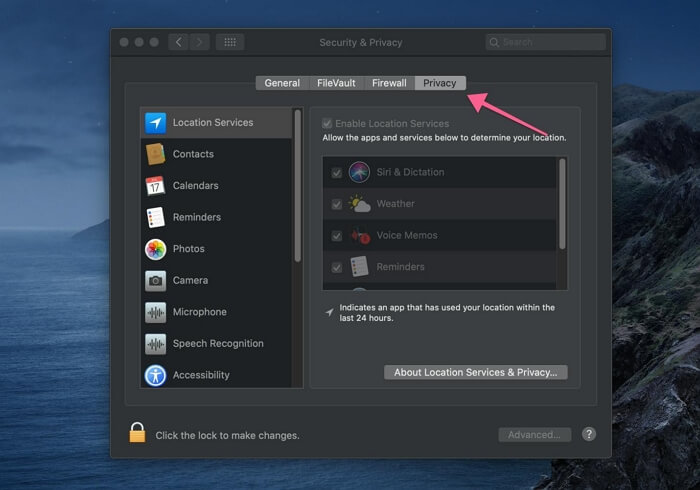
Schritt 3: Klicken Sie auf das „Vorhängeschloss“-Symbol in der unteren linken Ecke des Fensters und geben Sie bei entsprechender Aufforderung Ihre Computer-ID/Ihr Passwort ein.
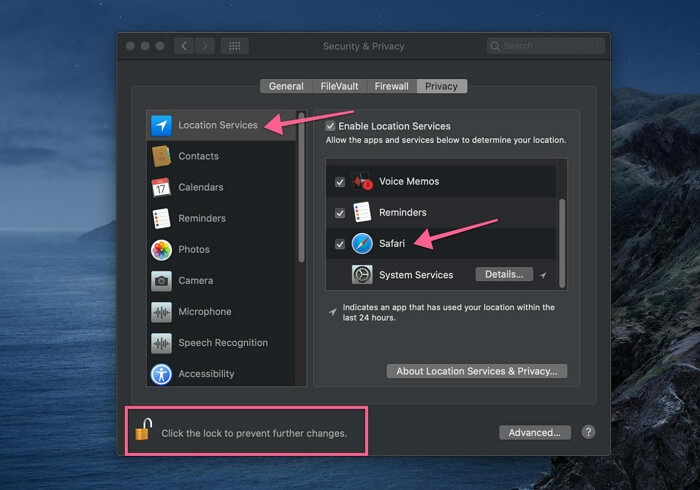
Schritt 4: Klicken Sie auf „Ortungsdienste“ und aktivieren Sie das Kontrollkästchen neben „Safari“. Klicken Sie anschließend erneut auf das Schloss-Symbol, um den Vorgang abzuschließen.
Methode 2: Erlauben Sie bestimmten Safari-Websites den Zugriff auf Ihren Standort
Sie können auch festlegen, welche Websites beim Surfen in Safari auf Ihren Standort zugreifen dürfen. Die folgenden Schritte zeigen Ihnen, wie Sie bestimmten Safari-Websites den Zugriff auf Ihren Standort erlauben.
Schritte für das iPhone
Schritt 1: Öffnen Sie die App „Safari“ und besuchen Sie die „Website“, der Sie Zugriff auf Ihren Standort gewähren möchten.
Schritt 2: Tippen Sie auf das Buchstabensymbol „AA“ in der unteren linken Ecke. Wählen Sie dann „Website-Einstellungen“ aus der Menüliste.
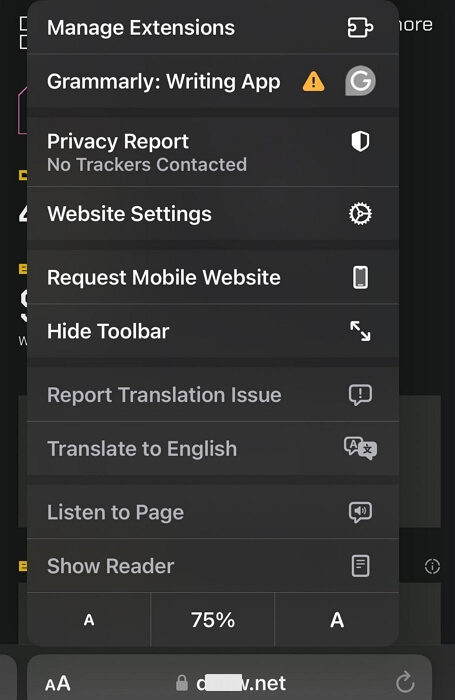
Schritt 3: Wählen Sie „Standort“ und dann „Zulassen“.
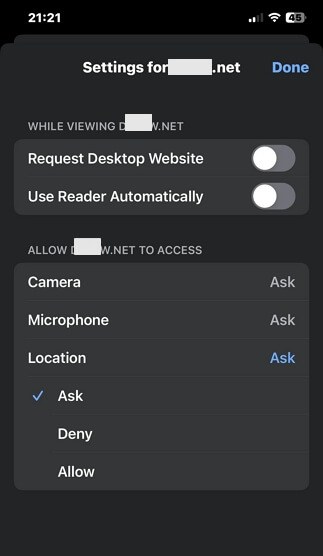
Schritte für Mac
Schritt 1: Öffnen Sie den „Safari-Browser“ und klicken Sie oben links auf den Reiter „Safari“. Wählen Sie anschließend im Menü „Einstellungen“ aus.
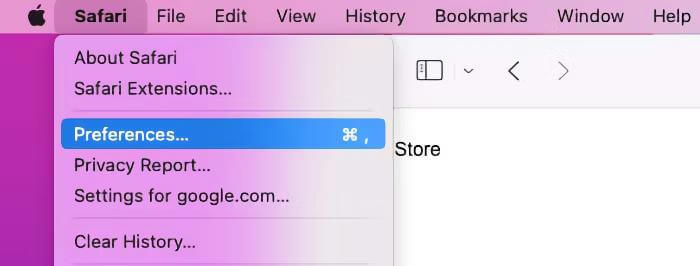
Schritt 2: Klicken Sie auf den Reiter „Websites“ und wählen Sie im Menü links „Standort“. Klicken Sie anschließend auf das Dropdown-Symbol neben der Website, der Sie Zugriff auf Ihren Standort gewähren möchten, und wählen Sie die entsprechenden Einstellungen aus.
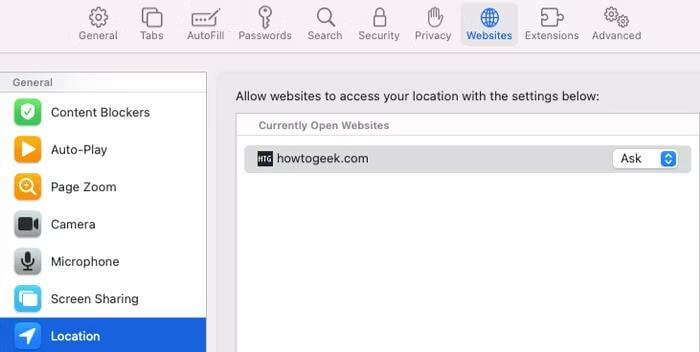
Abschluss
Diese Seite hilft Ihnen jederzeit weiter, wenn Sie Ihren Standort in Safari ändern möchten. Wie Sie sehen, sind die Schritte recht einfach und Sie benötigen keine technischen Kenntnisse, um den Vorgang auszuführen. Wenn Sie Ihren Standort in Safari mit hoher Genauigkeit ändern möchten, verwenden Sie iWhere iPhone Standortwechsler.
